
Illustrator 2024(28.6)アップデート情報
2024年7月にアップデートされたIllustrator 2024「28.6」の新機能や改良ポイントついてまとめました。
[書き出し]コマンドでPDFをサポート
悲願!!! [書き出し]コマンドでPDFをサポートするようになりました!
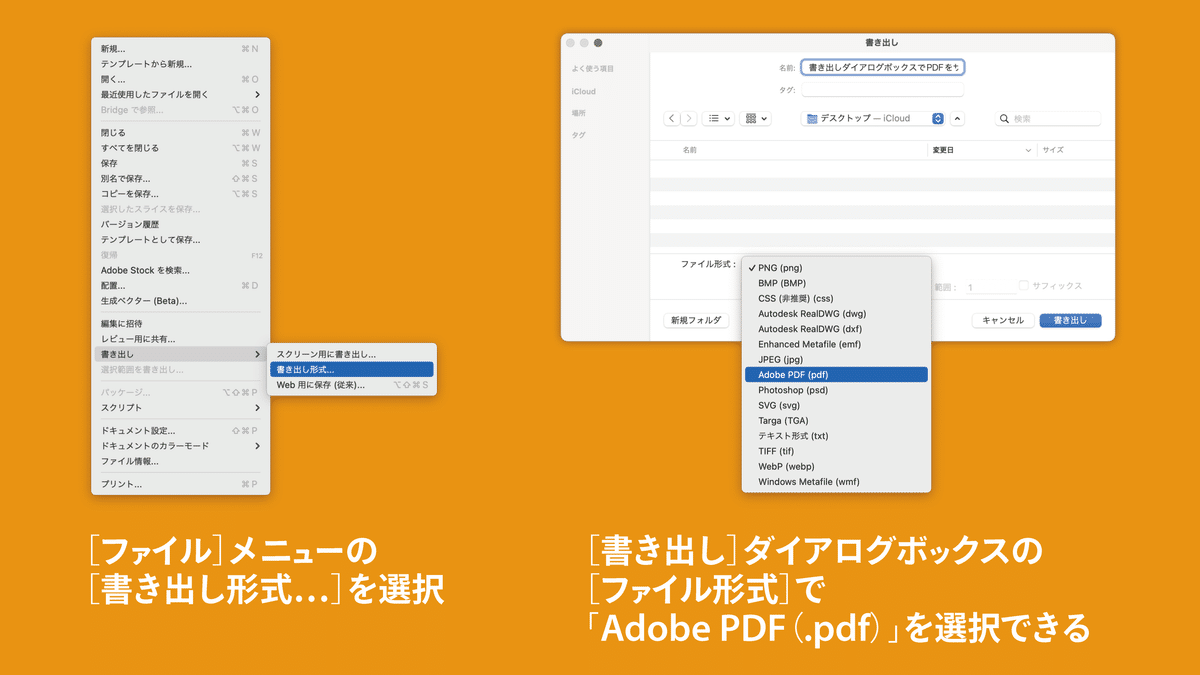
手順は次のとおり。
[ファイル]メニューの[書き出し形式…]を選択
[書き出し]ダイアログボックスの[ファイル形式]で「Adobe PDF(.pdf)」を選択
PDFプリセットを選択(必要に応じて調整)
PDF書き出しの際、[コピーを保存]すればよいのですが、ついつい[別名保存]して…というトラブルから開放されます!
IllustratorやPhotoshopの「複製を保存」と「別名で保存」はどう違うか知ってますか?
— すぴかあやか(角田綾佳) (@spicagraph) December 3, 2019
特にIllustratorの「複製を保存」と「別名で保存」は、書き出せるファイル形式が同じなので注意。よく「別名保存」でうっかり保存ミスをやらかしてました… pic.twitter.com/HZIHpK7Lou
10年以上、待ちました!!!
「イラレを別名保存でPDF」って、ソフトウェアの設計としておかしいと思うよ!/IllustratorドキュメントをPDF化する流れで、よくやってしまう失敗… - DTP Transit(Illustrator) http://t.co/nHd5NTZDJN
— ものかの (@monokano) June 16, 2014
アクションにも対応(1)
アクションにも登録できます。
[アクション]パネル内では見えないが、選択したPDFプリセットを記憶
PDF名は、元のファイル名を参照
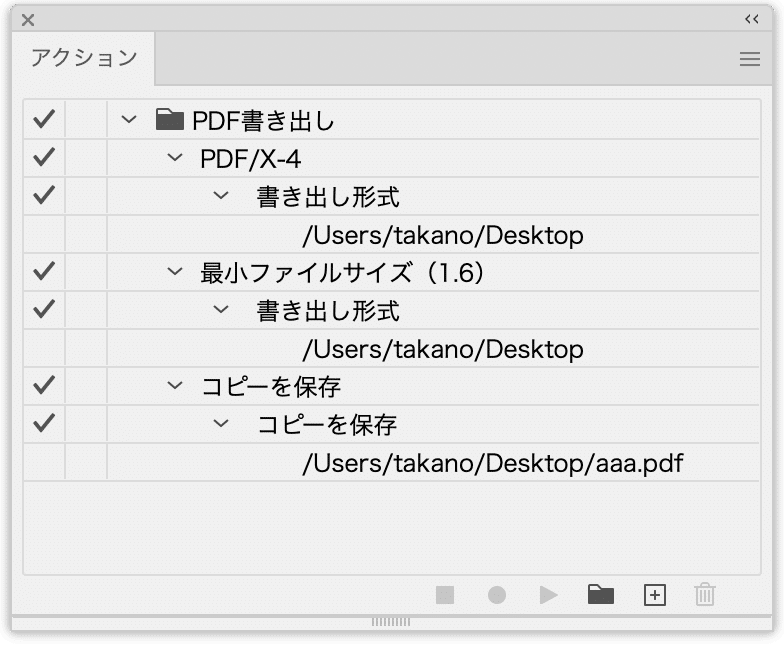
ファイル名まで記憶してしまうため、使えませんでした…
アクションにも対応(2)
[書き出し]コマンドはキーボードショートカットに設定できますが、毎回[ファイル形式]を選択しなければなりません。
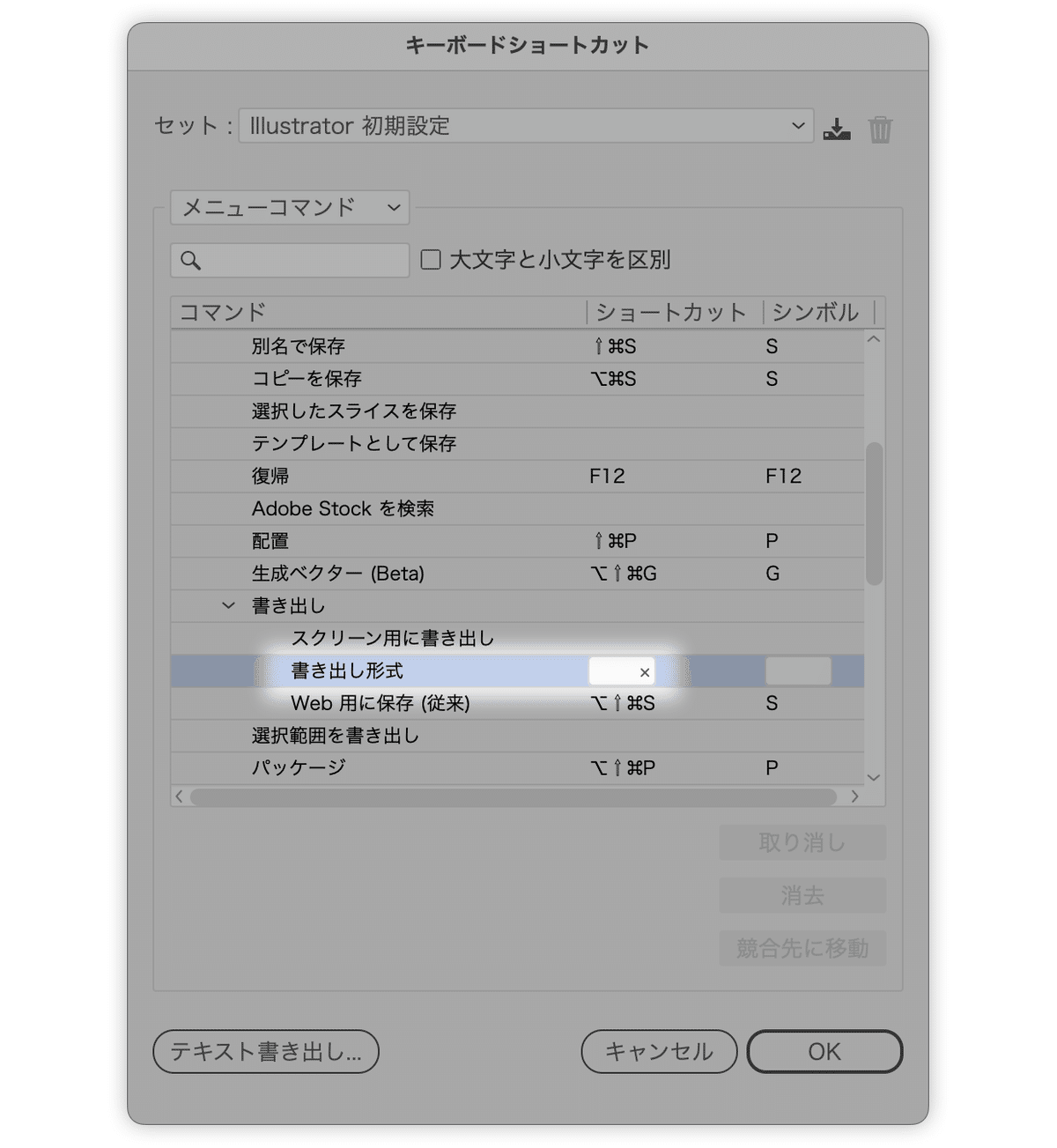
[ダイアログボックスを表示]オプションをONにすると、PDFプリセットを選択したり、書き出し先、ファイル名を指定できます。
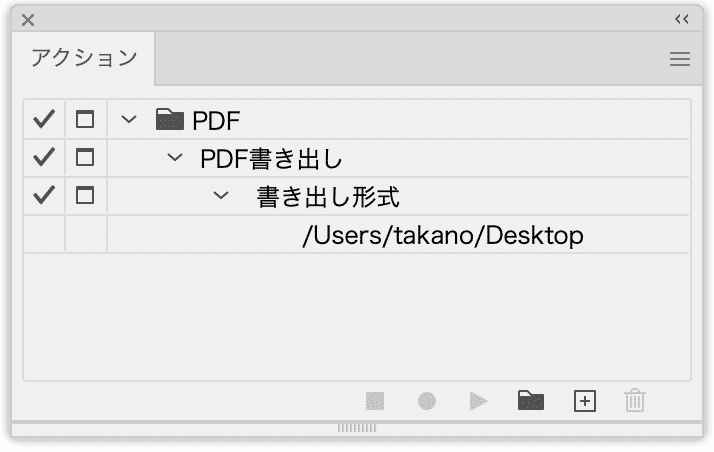
このアクションをKeyboard Maestroなどに登録しておくとよさそうです。
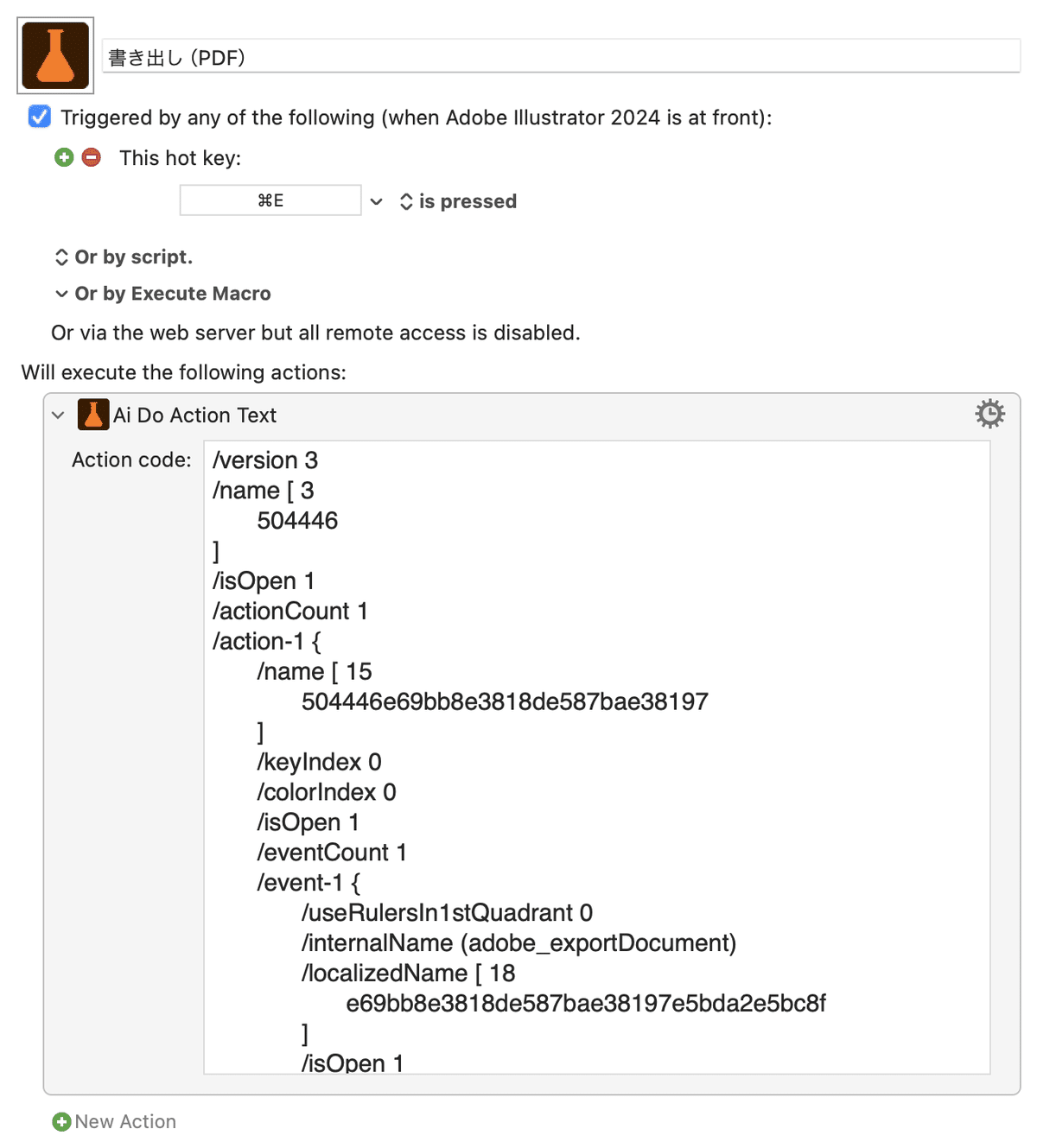
PDFプリセット
どのPDFプリセットの選択をするかについては、こちらをご参照ください。
せっかくなので要望(1)
InDesignのように[書き出し]コマンド内ではなく、格上げして[ファイル]メニュー直下にしてほしかった!!!

InDesignにファイルメニューからPDFプリセットを選んで素早くPDFにできる便利機能があるんだからIllustratorは真似しろよってUserVoiceの投稿。投票ボタンを押して真似させよう。https://t.co/YTXM5cjzbF
— ものかの (@monokano) July 24, 2024
せっかくなので要望(2)
[スクリーン用に保存]だと「プレフィックス」(接頭辞)を指定できますが、[書き出し]コマンドでは自分で設定します。
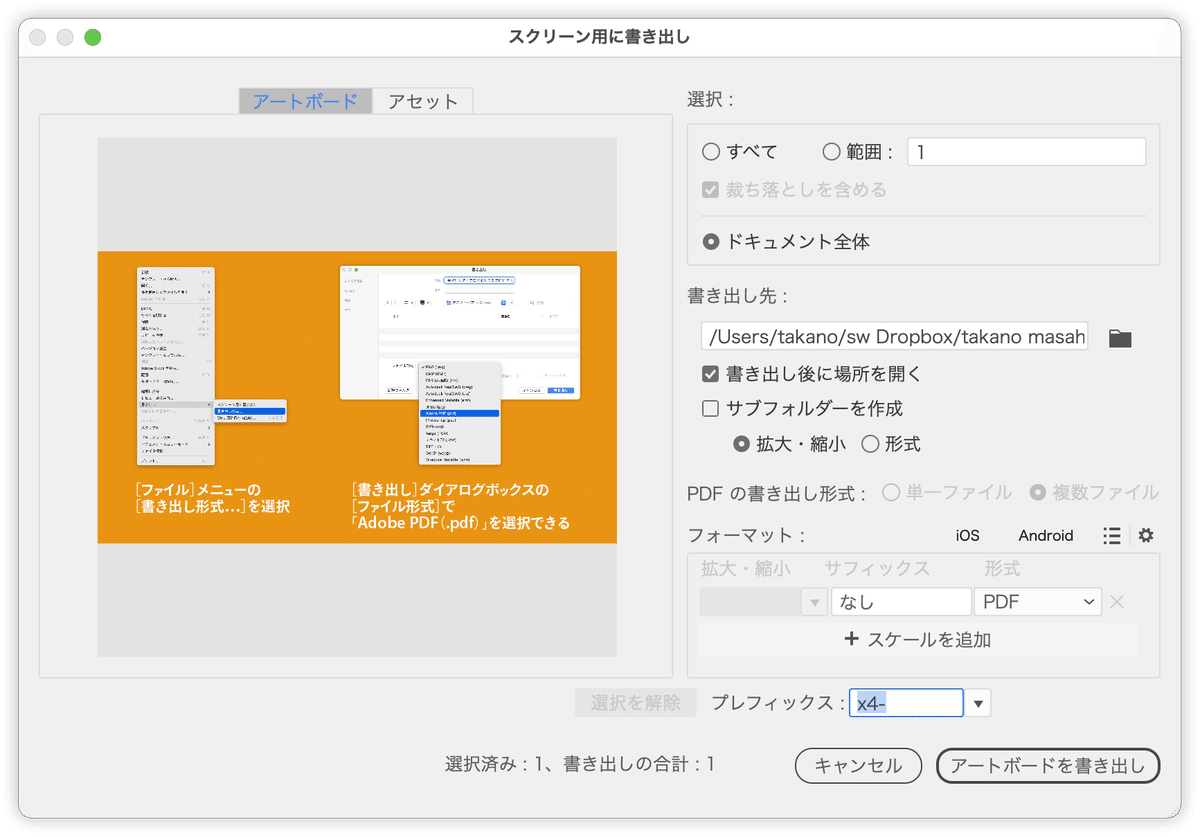
自分だったら「元のファイル名-x4」のように接尾辞をつけたいんですけれど…
PDF読み込みオプション
[ファイル]メニューの[開く]でPDFを選択すると、[PDF読み込みオプション]ダイアログボックスが開きます。
一度でも使ったことがある方なら理解できると思いますが、プレビューを見ながらページを指定しても[ページを選択]にリンクしていないため、プレビューとはまったく別のページが開くという困ったUIでした。
[PDF読み込みオプション]は、2018年3月のIllustrator CC 2018(22.1)からある機能です。ちょっとだけUIが変わったんです。
2024年7月にアップデートされたIllustrator 2024「28.6」から[プレビュー済みのページ]オプションが追加され、さらにデフォルトになっています。つまり、ダイアログボックス上部のプレビューで選択したページが開くようになったのです!!!!
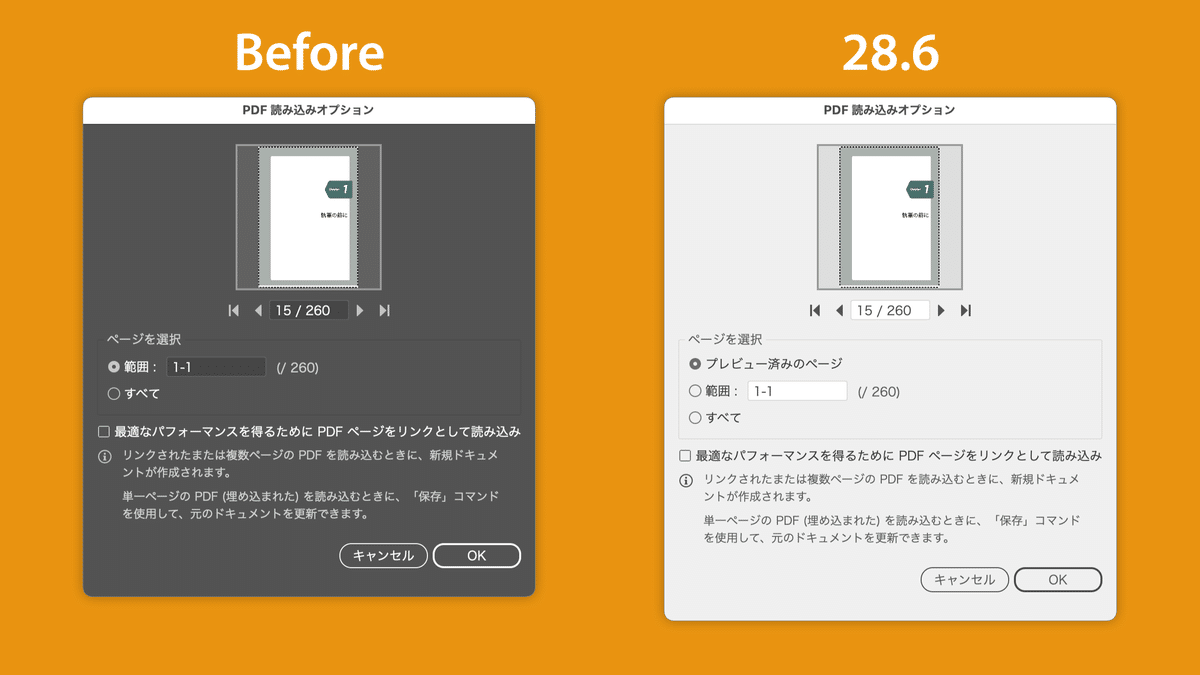
PDF読み込みオプションの注意点
次の条件でPDFを読み込むと、元のPDFをそのまま編集する状態で開きます。
「プレビュー済みのページ」または[範囲]で1ページのみを選択
[最適なパフォーマンスを得るために PDF ページをリンクとして読み込み]オプションをOFF
Illustrator上で編集して保存を行うと、元のPDFに反映しますので要注意です。
[リンク]パネルでファイル名を取得
2024年7月にアップデートされたIllustrator 2024「28.6」から[リンク]パネルメニューに[情報をコピー]が追加されました。
[リンク]パネルで選択しているファイルのファイル名(と拡張子)をコピーできるようになります。
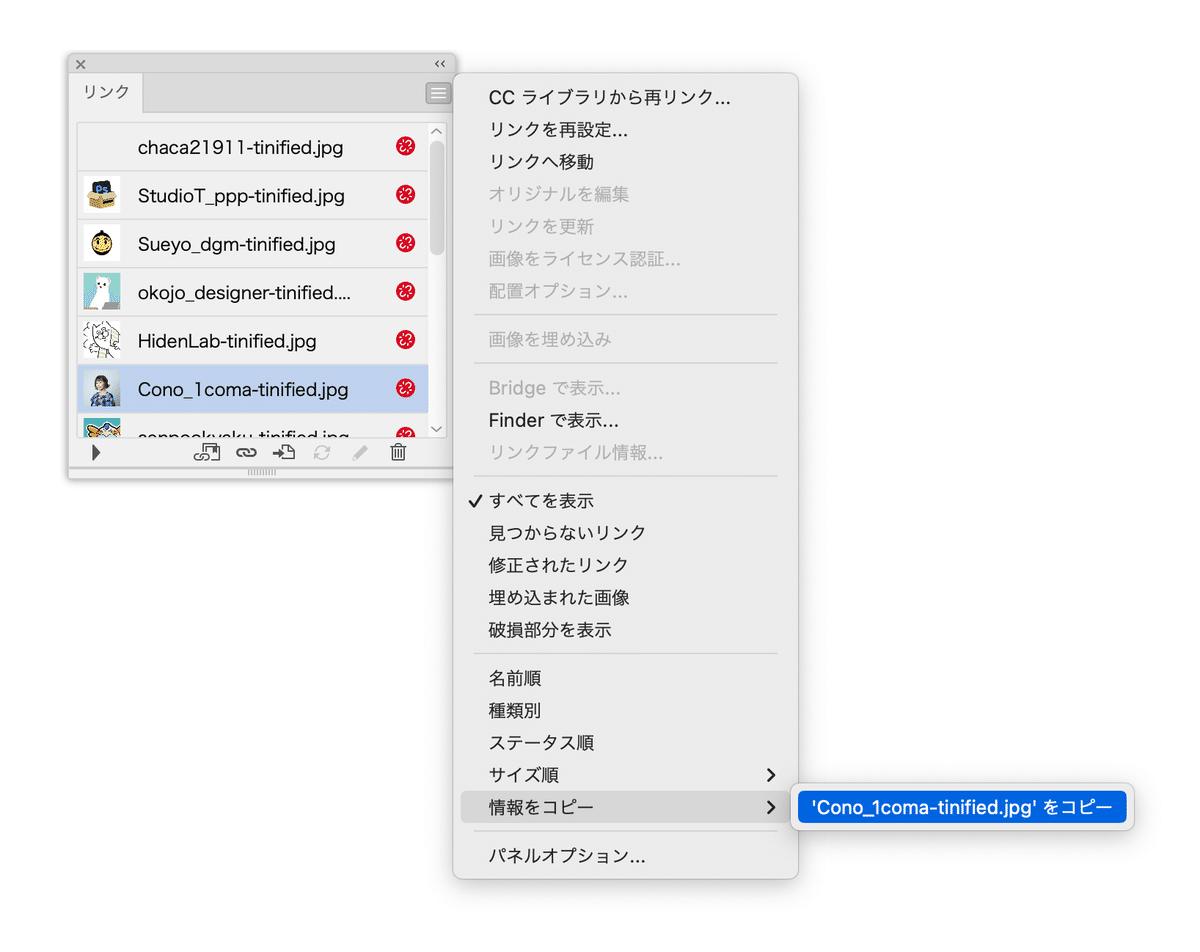
取得したファイル名は、リンク切れの解決時に検索条件として入力できます。
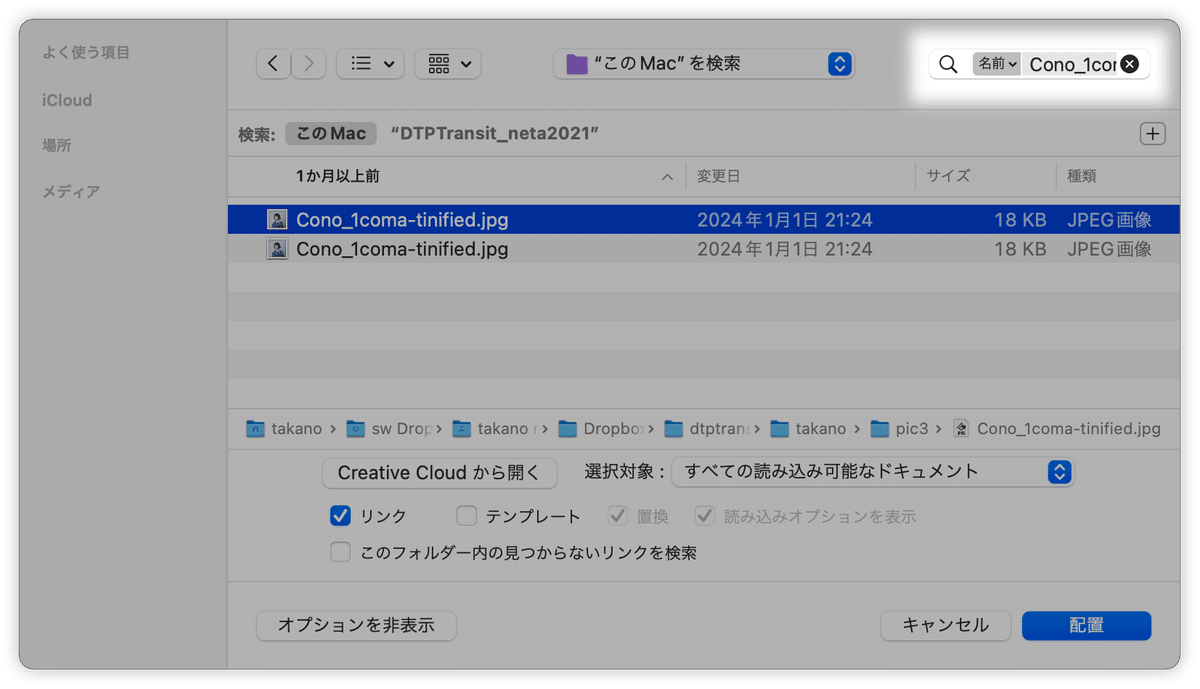
Illustrator 2024「28.5」で追加された配置ファイルの再リンク時に同じフォルダー内の無効なファイルを自動的に検索と合わせると、さらに強力です!
[アピアランス]からグラデーション、生成パターンにアクセスできるように
これまでアピアランスで塗りボックスや線ボックスをクリックすると[スウォッチ]パネル、shift + クリックで[カラー]パネルにアクセスできました。
2024年7月にアップデートされたIllustrator 2024「28.6」からは、[グラデーション]パネルや[生成パターン]パネルにアクセスできるようになっています。
その一方、shift + クリックによる[カラー]パネルにアクセスの道は塞がれてしまいました…
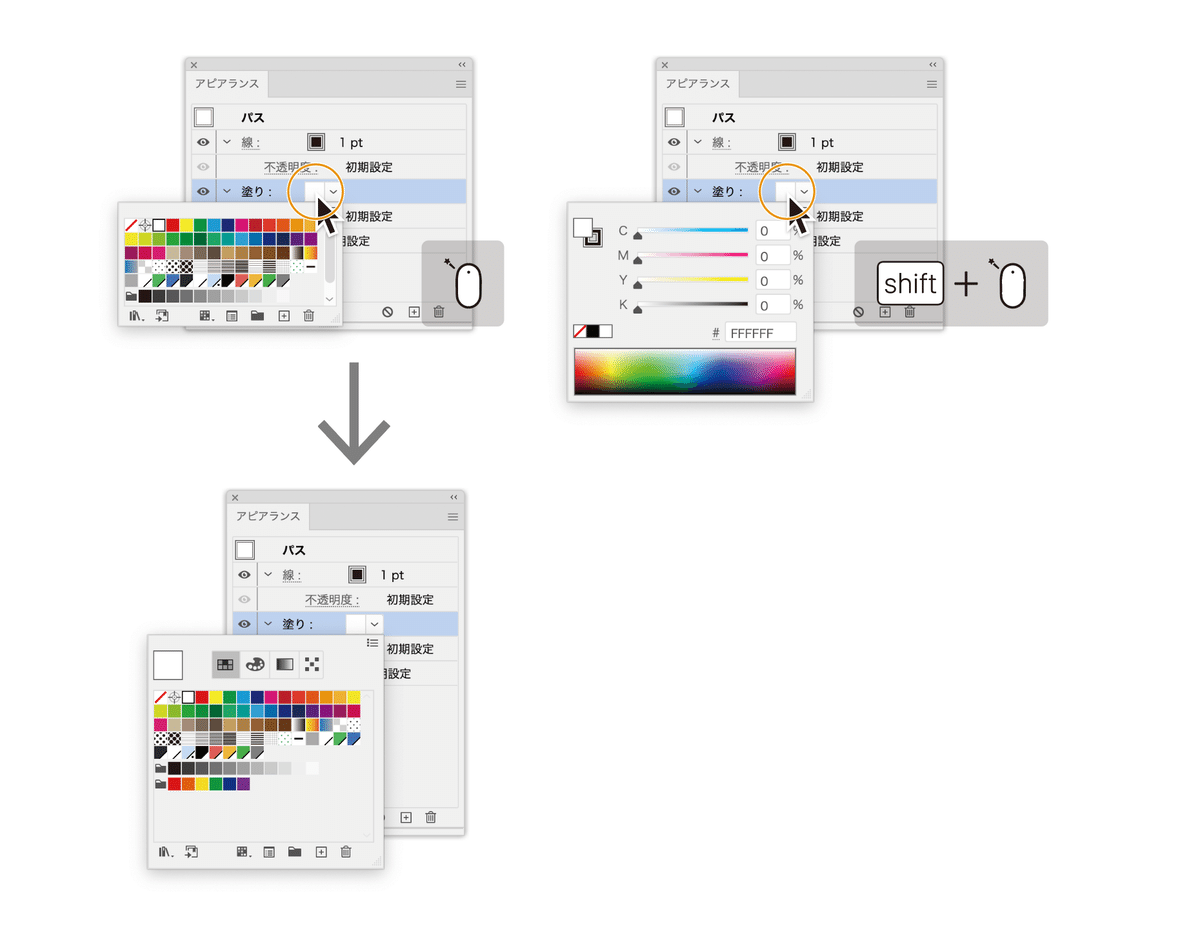
生成ベクター
〈テキストからベクター生成(Beta)〉改め、〈生成ベクター〉になりました。正確には、次の3つの機能に分かれています。
生成ベクター
生成塗りつぶし(シェイプ)
生成パターン
従来は[ウインドウ]メニュー(または[プロパティ]パネル)から呼び出しましたが、[オブジェクト]メニューに変更されています。
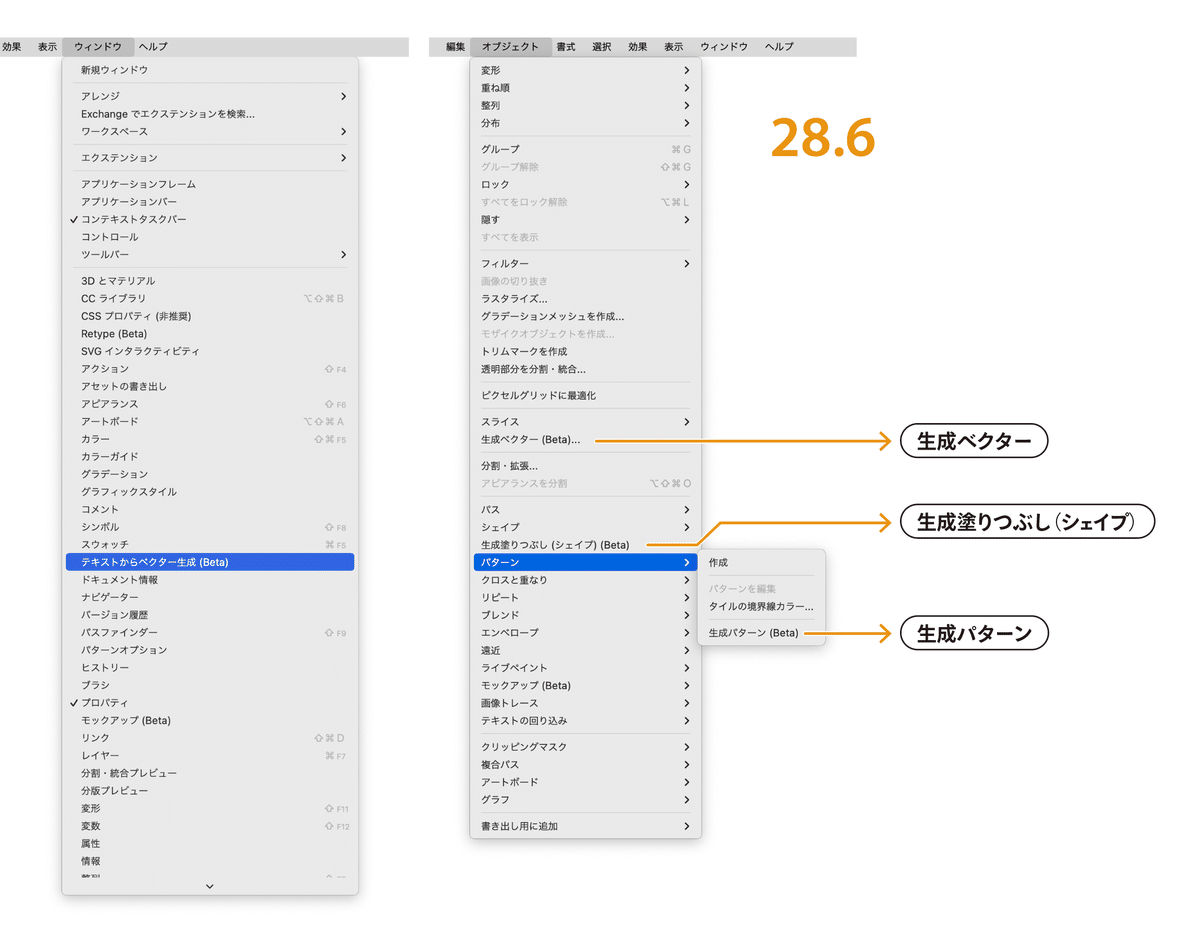
機能によって、ダイアログボックスが開いたり、パネルが開いたりします。
[生成ベクター]と[生成塗りつぶし(シェイプ)]はダイアログボックスが開く
[生成パターン]はパネルが開く
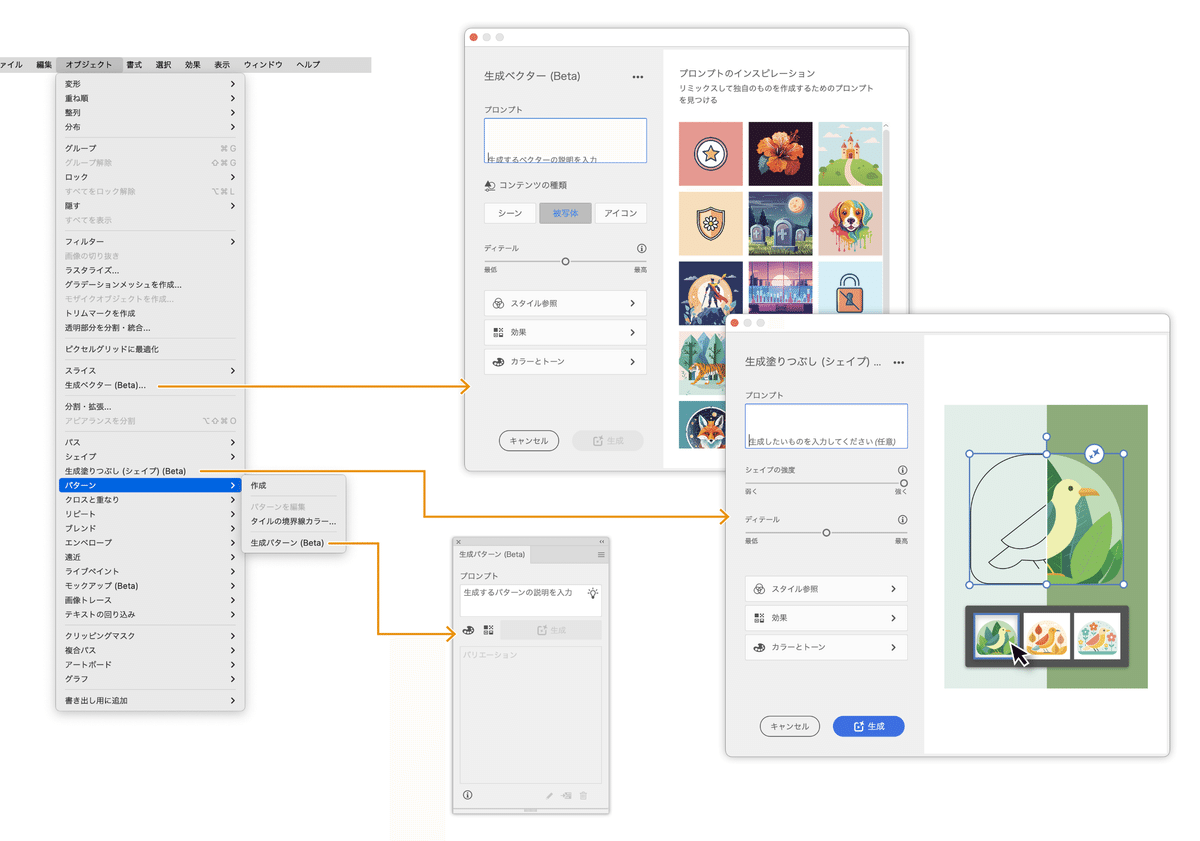
[生成ベクター]と[生成塗りつぶし(シェイプ)]は、コンテキストタスクバーからもアクセスできます。
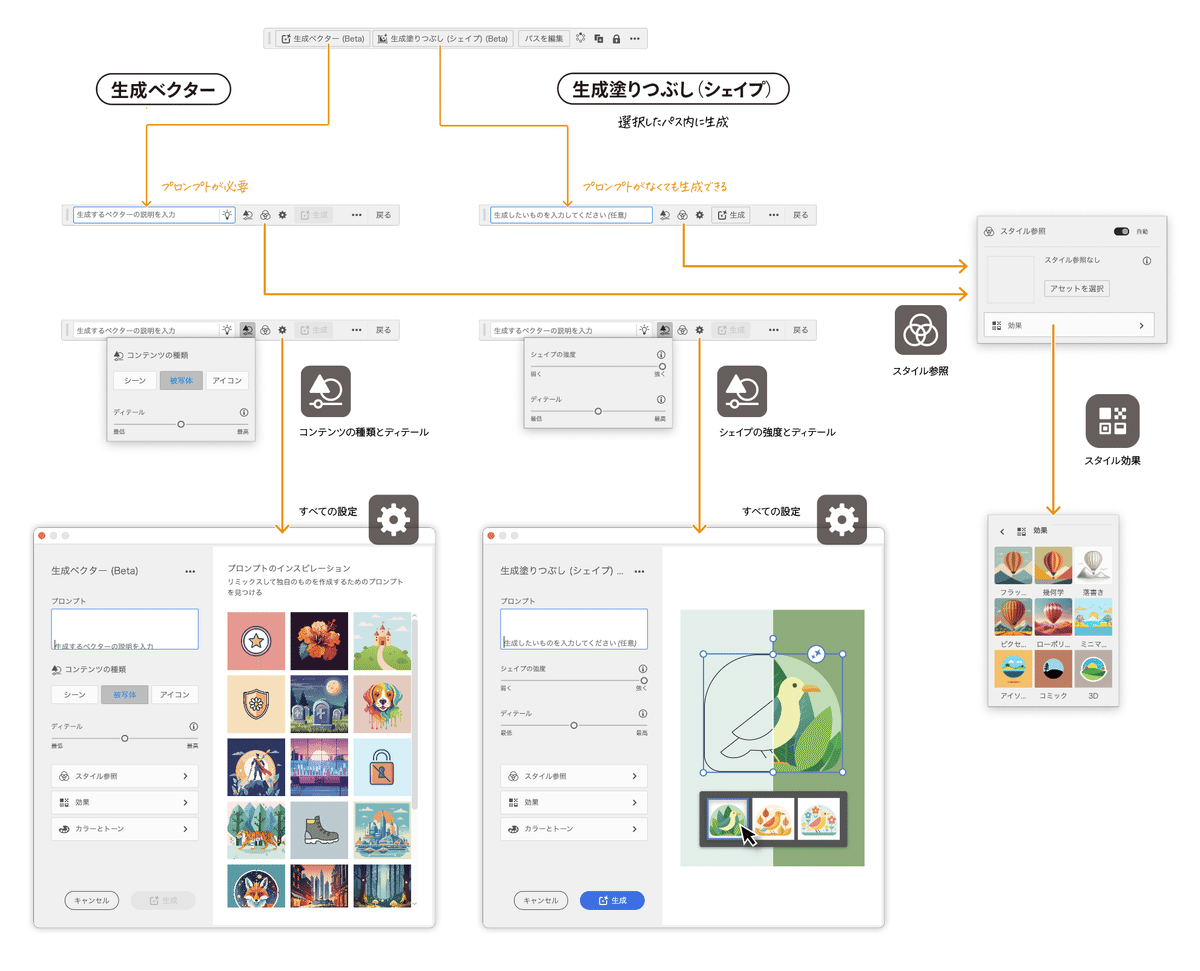
生成パターンのスウォッチ登録
生成パターンで生成したバリエーションをオブジェクトに適用すると、自動的にスウォッチに登録されます。
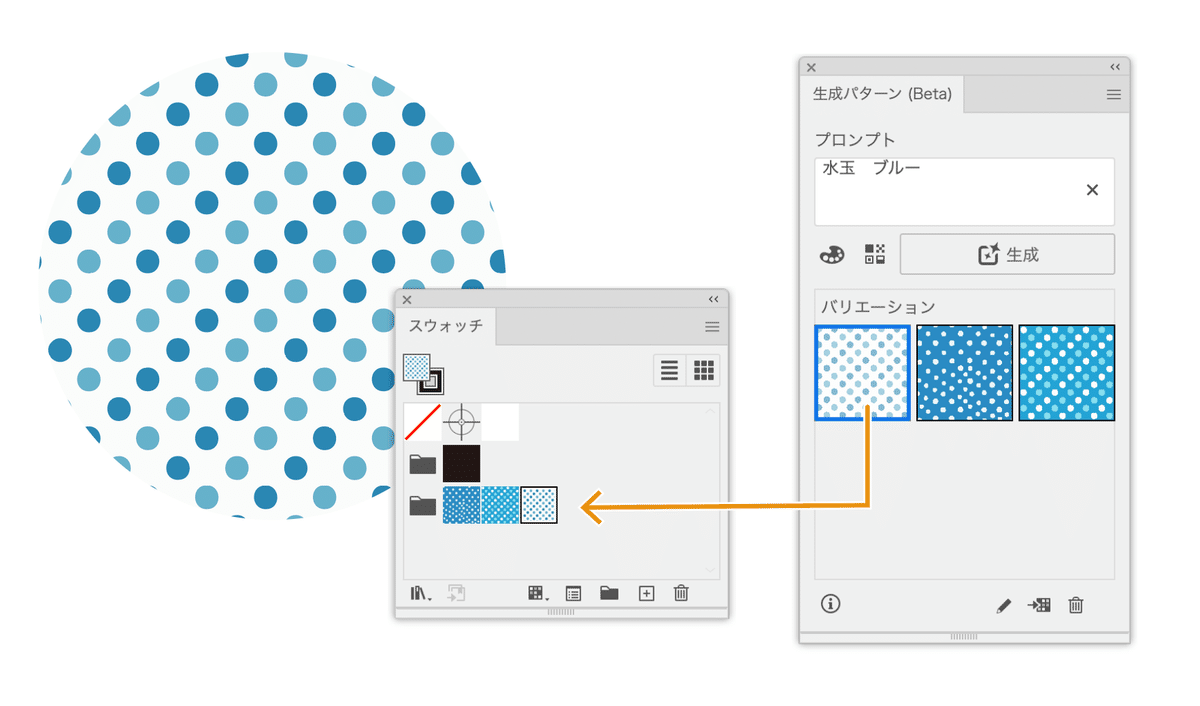
[生成パターン]パネルでサムネールを右クリックして[スウォッチに追加]も可能です。
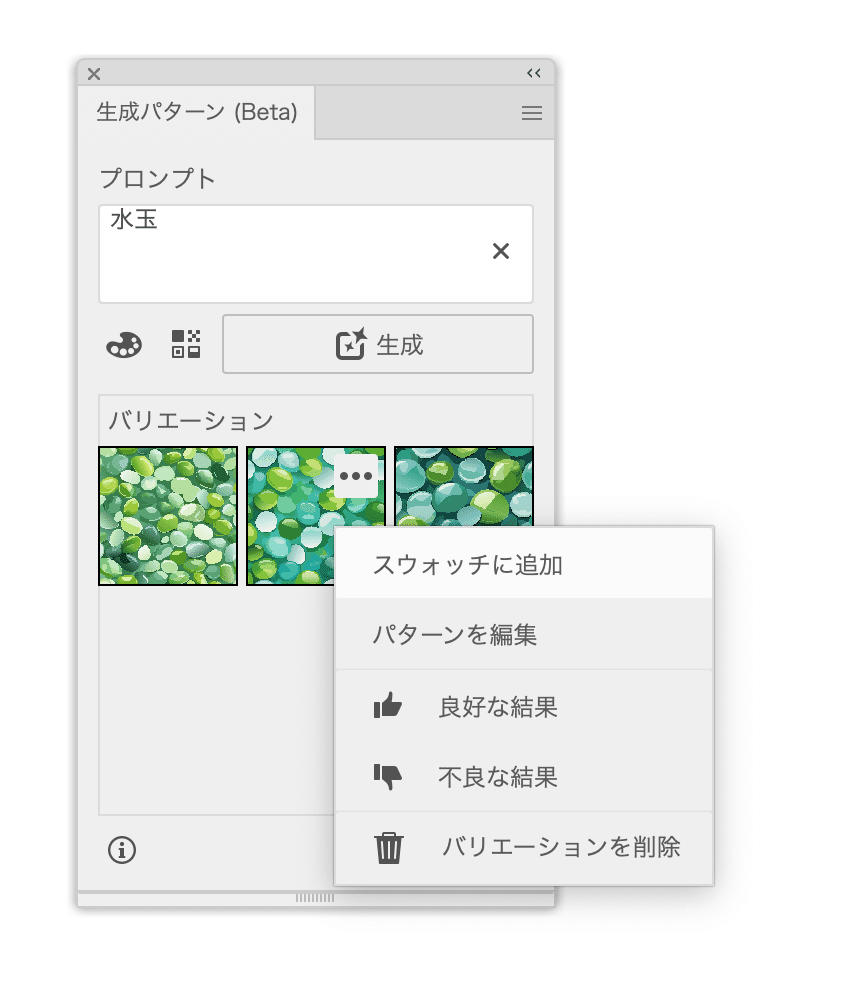
[生成されたバリエーション]パネル
[生成されたバリエーション]パネルでは、ドキュメント内で生成したバリエーションがすべて表示されます。
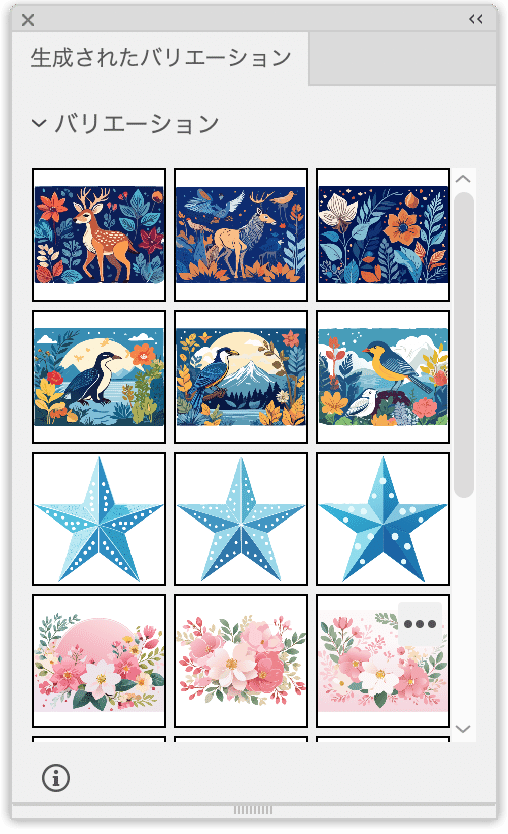
[バリエーションを削除]を実行しない限り、ドキュメント内に蓄積されていきますので注意しましょう。
使いどころやコツ
生成ベクターの効果を「フラットデザイン」にすると、資料の挿絵とかに使えそうなベクターが生成できます!#Illustrator pic.twitter.com/0w8wnHbGcn
— タマケン | Design Spot (@DesignSpot_Jap) July 26, 2024
イラレに「生成塗りつぶし(シェイプ)」という新機能が追加されました!
— タマケン | Design Spot (@DesignSpot_Jap) July 24, 2024
文字の装飾にとても便利なので使い方を紹介します🙆♂️
(音あり解説)#PR #AdobeIllustrator #Illustrator@creativecloudjp pic.twitter.com/QZbtsSIb8E
Illustratorの生成ベクターを使ってペン画風のイラストを生成します。
— コネクリ (@connecre_) July 25, 2024
この素材をロゴやイラストなどで使う場合は単色の方が使い勝手が良いので、後半は生成オブジェクトを分割して調整する方法を紹介してます。
ブドウやペンギンなどワードを変えても面白いのでぜひご覧ください。 pic.twitter.com/zBxLEAI8YE
先日リリースされたIllustratorの生成ベクター、[コンテンツの種類:シーン][効果:アイソメトリック][ディテール:1]で生成すると箱庭ができて面白いですね! pic.twitter.com/gaIVd0qCrB
— コネクリ (@connecre_) July 25, 2024
Illustratorの生成ベクターのスタイル表現とディテールの違いよるチートシートです。
— コネクリ (@connecre_) July 29, 2024
1枚めは「効果」からピックアップ、2・3・4枚めはワードによる変化の違いを調べてます。
ディテールによって表現のわかりやすさに変化がでるため、まずはディテールであたりをつけて絞るのが良さそうです。 pic.twitter.com/WK0lob3DMg
文字を筆で描いたように掠れさせる方法💡
— タマケン | Design Spot (@DesignSpot_Jap) July 27, 2024
新機能「生成塗りつぶしシェイプ」でいい感じに表現できました!#Illustrator pic.twitter.com/zn3OOm3zRU
ここから先は

DTP Transit 定期購読マガジン
マガジン限定記事やサンプルファイルをダウンロードできます。
定期マガジンを購読されるとサンプルファイルをダウンロードいただけます。 https://note.com/dtp_tranist/m/mebd7eab21ea5
